Wenn wir unsere Android-Telefone und -Tablets betreiben, erzeugen sie viele Caches und andere redundante Dateien. Diese im internen Speicher des Telefons gespeicherten Junk-Dateien führen dazu, dass unsere Geräte langsamer werden oder sogar hängen bleiben. Damit Android-Geräte reibungslos funktionieren, ist es notwendig, Junk-Dateien auf Android zu bereinigen. Natürlich kann das häufige Bereinigen von Junk-Daten effektiv mehr internen Speicher freigeben.

Tipps:
1. Was sind Junk-Dateien auf Android?
Junk-Dateien auf Android sind die redundanten Dateien, die generiert werden, wenn Sie Anwendungen auf einem Android-Gerät ausführen. Sie sind hilfreich, damit Apps in einem bestimmten Zeitraum gut funktionieren, aber zu anderen Zeiten werden Sie sie nicht verwenden. Außerdem bleiben sie auf Ihrem Telefon, wenn Sie sie nicht entfernen.
2. Warum Junk-Dateien bereinigen?
Heutzutage wird der interne Speicher auf Android-Geräten immer größer, sodass einige Leute glauben, dass Junk-Dateien nicht zu viel Platz beanspruchen oder die Nutzung mobiler Geräte beeinträchtigen werden. Das scheint wahr zu sein. Wenn Benutzer jedoch nicht regelmäßig Junk-Dateien auf Android entfernen, werden die Junk-Daten wie ein Schneeball und werden immer größer, bis der Speicherplatz erschöpft ist, was dazu führt, dass das Betriebssystem des Telefons hängen bleibt und abstürzt. Daher müssen wir Junk-Dateien auf Telefonen bereinigen.
Dieser Android-Assistent – Samsung Messages Backup (mobile Version) – kann Junk-Dateien auf Android einfach und effizient löschen. Es kann Ihnen dabei helfen, alle Caches auf Ihren Android-Telefonen oder -Tablets auf einmal zu bereinigen. Darüber hinaus ermöglicht Ihnen die Dateiverwaltungsfunktion das einfache Durchsuchen und Verwalten Ihrer Android-Dateien. Mit der App-Verwaltungsfunktion können Sie Ihre Apps direkt auf dem Android-Gerät stoppen und deinstallieren.
- Bereinigen Sie Junk-Dateien auf Android mit einem Klick.
- Ermöglicht das Löschen nutzloser Dateien auf Android und das Freigeben von Speicherplatz in verschiedenen Ordnern.
- Sie können den verwendeten internen Speicher und den Gesamtspeicher Ihres Android-Geräts ermitteln.
- Es wird Ihnen angezeigt, wie viele Junk-Daten jedes Mal gelöscht wurden.
- Sie können gleichzeitig auch die Dateien auf Ihrer Android-SD-Karte verwalten.
- Überprüfen Sie problemlos Ihre Android-Mediendateien, einschließlich Bilder, Musik, Filme, Dokumente usw.
Darüber hinaus unterstützt diese Android-Cleaner-App die meisten Android-Telefone und -Tablets, wie z. B. Samsung Galaxy A72/A71/A70/A52/A51, Samsung Galaxy S23/S22/S21/S20/S10, LG G8/G7/G6/G5, Motorola G Fast/G Power/G Stylus/G9/G9 Play, ZTE, OPPO, Xiaomi, Vivo, Honor und mehr.
Laden Sie diesen Android-Junk-File-Cleaner unten kostenlos herunter.
Schritt 1. Installieren Sie die App auf Android
Bitte laden Sie die APK-Datei herunter und installieren Sie sie auf Ihrem Android-Mobilgerät.
Schritt 2. Junk-Dateien schnell vom Telefon entfernen
Öffnen Sie die App und tippen Sie auf das große Kreissymbol, um Junk-Dateien von Ihrem Mobilgerät zu bereinigen.
Schritt 3. Entfernen Sie ungenutzte Dateien von Ihrem Android-Gerät
Wenn Sie nicht verwendete Dateien löschen möchten, tippen Sie bitte auf das Symbol „ Dateiverwaltung “. Anschließend können Sie die unerwünschten Dateien schnell aus Ihren Android-Ordnern auswählen und entfernen.

Bonus:
Klonen Sie ein Android-Telefon mit 7 speziellen Tools: Verschieben Sie Daten schnell
Wie kann ich ein Android-Telefon mit defektem Bildschirm schnell entsperren?
Files by Google ist eine fantastische App für die Android-Dateiverwaltung. Es kann nicht nur nicht benötigte Dateien auf Android bereinigen, sondern Ihnen auch dabei helfen, Dateien mit anderen zu teilen, die diese App offline installiert haben. Es ist leistungsstark und kann Ihre internen Speicherdateien im Cloud-Speicher oder auf einer SD-Karte sichern. Einfach ausgedrückt ist es ein praktischer Dateireiniger und -manager. Es funktioniert jedoch nicht für Android 4.0 und älter.
Schritt 1. Laden Sie es von Google Play herunter
Sie finden Files by Google bei Google Play. Bitte laden Sie es herunter und installieren Sie es auf Ihrem Android-Telefon.
Schritt 2. Bereinigen Sie nicht benötigte Dateien auf Android
- Bitte tippen Sie unten links auf das Symbol „ Reinigen “. Auf diesem Bildschirm sehen Sie oben die Registerkarte „ Junk-Dateien “.
- Um Ihre Android-Junk-Dateien zu bereinigen, können Sie auf die Schaltfläche „ Bestätigen und freigeben “ tippen. Sobald dies erledigt ist, wird der interne Speicherplatz Ihres Telefons oder Tablets freigegeben.
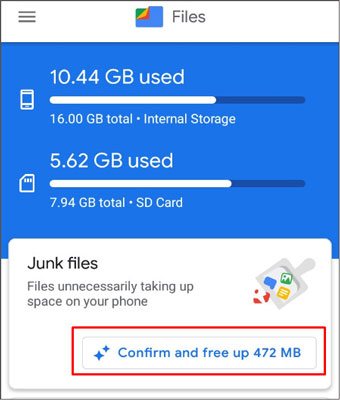
Lesen Sie auch:
Verschieben Sie Daten nach der Einrichtung geschickt von Android auf das iPhone [6 Methoden]
Wie kann ich ein Huawei-Telefon ganz einfach zurücksetzen? (4 Wege mit detaillierten Schritten)
CCleaner ist ein weiterer Android-Geräteoptimierer zum Bereinigen von Datenmüll und zum Beschleunigen von Geräten. Es kann alle Junk-Dateien in kurzer Zeit bereinigen, einschließlich versteckter Caches, leerer Ordner, APKs, Miniaturansichten und mehr. Es hilft Ihnen auch, Ihr Android-System zu überwachen, z. B. RAM und ROM zu beherrschen, die Auslastung der Android-CPU zu überprüfen usw. Wenn Sie die App verwenden, werden jedoch Anzeigen angezeigt.
Schritt 1. CCleaner installieren
Bitte installieren Sie die Cleaner-App auf Ihrem Android-Telefon. Bitte erlauben Sie nach dem Öffnen der App den Zugriff auf Ihr Android-Smartphone oder -Tablet, wenn Sie dazu aufgefordert werden.
Schritt 2. Junk-Dateien auf Android schnell bereinigen
Drücken Sie die Kreistaste „ QUICK CLEAN “ in der Mitte, um mit der Bereinigung Ihrer Telefondaten zu beginnen. Wenn Sie mehr Speicherplatz freigeben möchten, können Sie andere Funktionen auf dem Bildschirm verwenden, um Ihre Mediendateien und Apps zu verwalten.
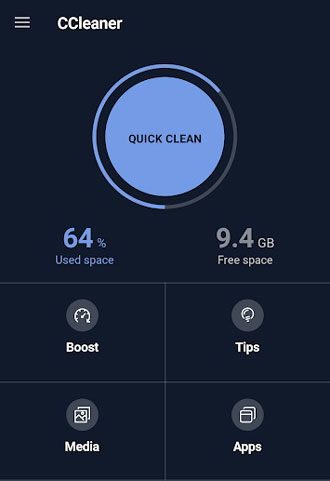
Weiterführende Literatur:
Wenn Sie keine App zum Löschen von Junk-Dateien installieren möchten, können Sie diese natürlich auch über die integrierte Einstellungen-App auf Android entfernen und den Cache von Apps leeren. Auf diese Weise können Sie die Junk-Dateien von Apps gezielt löschen, aber Sie können nicht alle nutzlosen Dateien gleichzeitig entfernen.
Schritt 1. Öffnen Sie die Einstellungen-App
Bitte entsperren Sie Ihr Android-Gerät und navigieren Sie zu Einstellungen.
Schritt 2. App-Caches löschen
- Wählen Sie die Option „ Apps “ und wählen Sie eine App aus, die Sie Junk-Dateien löschen möchten. Tippen Sie dann auf das Symbol „ Speicher “ > „ Cache leeren “, um die Junk-Daten zu entfernen.
- Wenn Sie die Junk-Dateien von anderen Apps löschen möchten, kehren Sie bitte zum Bildschirm „ Apps “ zurück und wählen Sie eine andere App aus.

Vielleicht brauchen Sie: In dieser Anleitung erfahren Sie, wie Sie VCF-Dateien geschickt in Android importieren . Lass uns einen Blick darauf werfen.
Im Android-Wiederherstellungsmodus gibt es eine Funktion zum Löschen der Cache-Partition, wodurch System-Junk-Dateien vollständig entfernt werden können. Dadurch werden Ihre auf Ihrem Android-Gerät gespeicherten temporären Dateien entfernt. Auf diese Weise gehen keine Daten auf Ihrem Gerät verloren, da nur Caches gelöscht werden.
Schritt 1. Schalten Sie Ihr Android-Gerät aus
Bitte schalten Sie Ihr Android-Gerät aus und drücken Sie gleichzeitig die Lauter- und Ein-/Aus-Taste. Bitte geben Sie sie erst frei, wenn der Android-Roboter erscheint.
Schritt 2. Cache-Partition auf Android löschen
- Wenn der Bildschirm „ Android-Wiederherstellung “ angezeigt wird, können Sie mit der Leiser-Taste die Option „ Cache-Partition löschen “ auswählen. Drücken Sie dann zur Bestätigung die Ein-/Aus-Taste.
- Wählen Sie dann die Option „ Ja “ > „ System jetzt neu starten “. Ihr Android-Handy beginnt automatisch mit dem Löschen der nutzlosen Cache-Dateien.

Das könnte Ihnen gefallen: Wie überträgt man Dateien von einem PC auf ein Android-Telefon ohne USB ? Bitte überprüfen Sie diese 5 Lösungen.
Dieser Android-Datenmanager – Samsung Messages Backup – kann Ihnen dabei helfen, Ihre nicht verwendeten Android-Dateien auf einem Computer zu löschen. Sie können eine Vorschau Ihrer Kontakte, SMS, Apps, Anruflisten, Videos, Musik usw. anzeigen und unerwünschte Dateien entfernen, indem Sie die Kontrollkästchen aktivieren. Darüber hinaus können Sie Ihre Android-Daten mit einem Klick auf Ihrem Computer sichern , sodass Sie sie jederzeit auf Ihrem Android-Gerät wiederherstellen können.
Schritt 1. Verbinden Sie Ihr Android-Gerät mit dem Computer
Nachdem Sie das Programm auf Ihrem Computer installiert haben, führen Sie es bitte aus und verbinden Sie Ihr Telefon/Tablet über USB mit dem Computer.
Schritt 2. Entfernen Sie Ihre unerwünschten Dateien
- Aktivieren Sie den USB-Debugging-Modus auf Android; Dann erkennt das Programm Ihr Telefon schnell.

- Bitte wählen Sie links eine Kategorie aus. Anschließend können Sie die detaillierten Dateien im rechten Bereich anzeigen. Wählen Sie als Nächstes die Dateien aus, die Sie löschen möchten, und tippen Sie auf das Symbol „ Löschen “. Danach werden Sie die nutzlosen Dateien von Ihrem Telefon entfernen.

Wenn Sie möchten, dass Ihr Android-Gerät schnell läuft, ist es notwendig, Junk-Dateien auf Android zu bereinigen. Junk-Dateien belegen nicht nur den internen Android-Speicher, sondern verlangsamen auch das Betriebssystem des Geräts. Denken Sie daher bitte daran, Junk-Dateien regelmäßig zu löschen. Dieser Android-Datenreiniger – die mobile Version von Android Assistant – kann Sie dabei unterstützen, unnötige Dateien zu entfernen, Ihre Apps zu verwalten und vieles mehr. Außerdem ist es eine kostenlose App für alle Android-Nutzer.
In Verbindung stehende Artikel
Android Manager für PC: Verwalten Sie Ihr Android-Telefon ganz einfach auf dem PC
[4 Möglichkeiten] So installieren Sie APK mühelos vom PC auf Android
6 Möglichkeiten, Videos nahtlos vom PC auf Android zu übertragen
Gelöschte Dokumente auf Android wiederherstellen: Wichtige Tipps und 4 Wiederherstellungstools
Erweiterte Anleitung: iPhone-zu-Android-Übertragungssoftware (Top 5 Anwendungen)
Urheberrecht © samsung-messages-backup.com Alle Rechte vorbehalten.